После запуска на экране появится окно программы Excel (Рис.1). Возможно, что некоторые элементы окна не видны на экране вашего монитора. Эту ситуацию мы исправим в первом примере, сейчас же просто рассмотрим названия и назначение всех элементов окна программы.
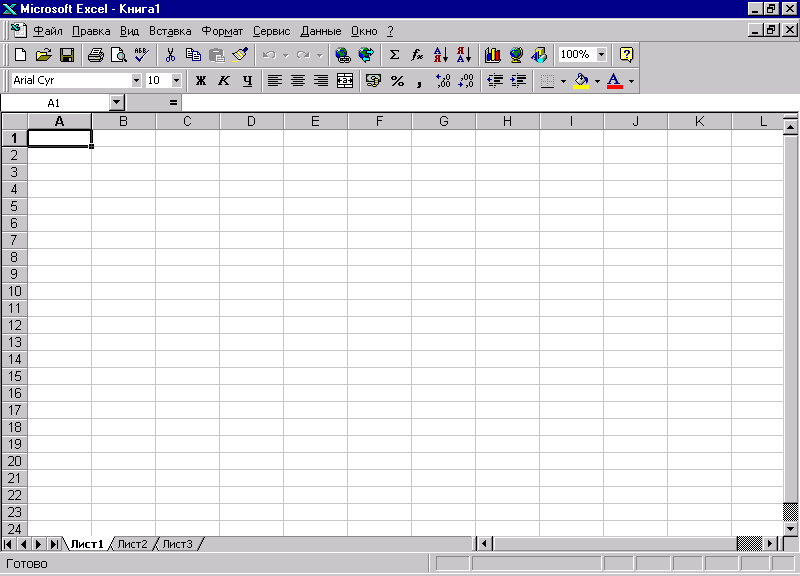
Рис. 1 Окно программы Excel
Чуть ниже панелей инструментов находится строка формул, предназначенная для ввода текста, чисел и формул в ячейки таблицы.
В центре окна находится рабочее поле таблицы, разбитое на ячейки. Адрес каждой ячейки таблицы строится с помощью заголовков столбцов и строк, например, А1 — столбец А, строка 1. Текущая ячейка таблицы выделена темной рамкой, которую вы можете перемещать по ячейкам с помощью клавиш управления курсором или с помощью мыши. Таблица в Excel называется рабочим листом, один файл Excel может содержать несколько рабочих листов и называется рабочей книгой.
Для выбора нужного рабочего листа в нижней части окна находятся ярлычки рабочих листов. На этих ярлычках написаны названия рабочих листов Лист1, Лист2 и т д., которые можно легко изменять. Щелкнув мышью на нужном ярлычке, вы вызовете на экран соответствующий рабочий лист. Когда рабочих листов в книге много, все ярлычки не помещаются на экране. С помощью кнопок в левом нижнем углу экрана вы можете прокручивать ярлычки горизонтально, чтобы найти нужный.
Настройка кнопок панели инструментов MS Excel
Вертикальная и горизонтальная полосы прокрутки предназначены для просмотра той части рабочего листа, которая в данный момент не видна. То есть с помощью указанных полос информация на листе может прокручиваться в окне в вертикальном или горизонтальном направлении.
Настройка Excel
Практически все настройки Excel можно сделать с помощью диалога Параметры, который вызывается командой меню Сервис • Параметры. В этом примере мы выполним некоторые настройки, чтобы в последующих примерах все, что описано в работе, не отличалось от того, что вы видите на своем экране. Итак, приступим:
- Выберите команду меню Сервис • Параметры на экране появится диалог Параметры.
- Если какой-либо из описанных ранее элементов окна, за исключением панелей инструментов, не присутствует на экране вашего монитора, щелкните мышью на ярлычке с надписью Вид, чтобы выбрать нужную вкладку с элементами управления (Рис.2).
 Рис. 2. Вкладка Вид диалога Параметры Рис. 2. Вкладка Вид диалога Параметры |
 Рис 3. Вкладка Правка диалога Параметры Рис 3. Вкладка Правка диалога Параметры |
- Затем с помощью мыши установите флажки напротив названий тех элементов, которых нет на экране: Строка формул, Строка состояния, Ярлыки листов, Заголовки строк и столбцов, Горизонтальная полоса прокрутки, Вертикальная полоса прокрутки.
- Выберите вкладку Правка (Рис.3) и убедитесь, что установлены флажки Правка прямо в ячейке, Автозаполнение значений ячеек, Переход к другой ячейке после ввода, в направлении и что в списке выбора установлена строка Вниз.
- После установки флажков закройте диалог Параметры нажав кнопку ОК.
Видимостью панелей инструментов можно управлять с помощью команды меню Вид • Панели инструментов. Если в окне Excel на вашем экране нет панелей инструментов Стандартная или Форматирование выполните следующие действия:
- Выберите команду Вид • Панели инструментов. На экране появится список панелей инструментов для работы в Excel (Рис.4). Установите с помощью щелчка мыши флажки напротив названий Стандартная и Форматирование и убедитесь, что все остальные флажки сброшены. Если нет, то сбросьте их.
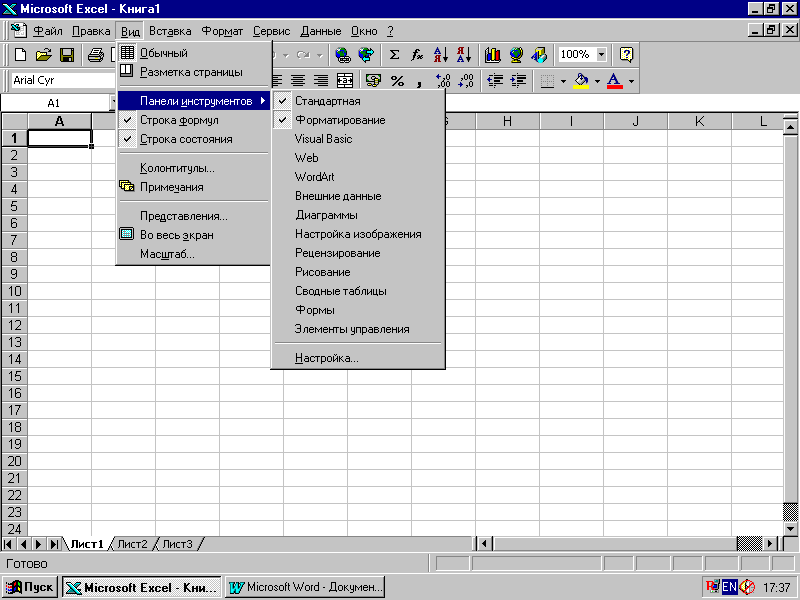 Рис. 4 Управление видимостью панелей инструментов С помощью диалога Панели инструментов, который вызывается с помощью команды Вид • Панели инструментов • Настройка можно также управлять видимостью панелей инструментов и выполнять их настройки.
Рис. 4 Управление видимостью панелей инструментов С помощью диалога Панели инструментов, который вызывается с помощью команды Вид • Панели инструментов • Настройка можно также управлять видимостью панелей инструментов и выполнять их настройки.
- Выберите команду Вид • Панели инструментов• Настройка. На экране появится диалог Панели инструментов (Рис.5). Установленные флажки напротив названий панелей означают, что данные панели отражены в окне. Если не хватает каких либо панелей, установите их.
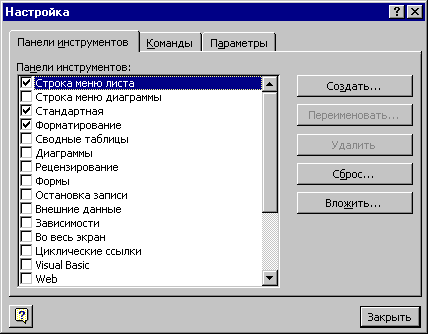 Рис. 5. Вкладка Панели инструментов диалога Настройка Рис. 5. Вкладка Панели инструментов диалога Настройка |
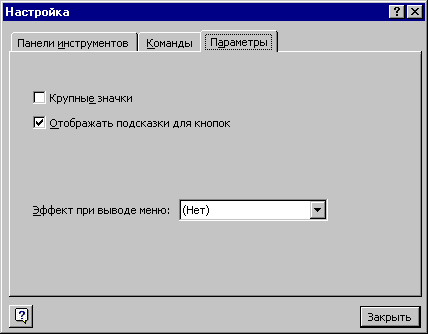 Рис. 6. Вкладка Параметры диалога Настройка Рис. 6. Вкладка Параметры диалога Настройка |
- Выберите вкладку Параметры диалога Настройка. Обратите внимание на флажки в окне диалога Параметры (Рис.6). Если вы используете монитор с размером диагонали 17 дюймов и больше, то рекомендуем установить флажок Крупные кнопки, чтобы увеличить изображение панелей инструментов. Флажок Всплывающие подсказки включает и отключает подсказки, которые появляются прямо под указателем мыши, когда вы подводите его к какому-нибудь инструменту.
- Закройте диалог Настройка с помощью кнопки Закрыть.
Теперь, когда все необходимые настройки сделаны, можно продолжить знакомство с Excel.
КАК НАСТРОИТЬ ПАНЕЛЬ БЫСТРОГО ДОСТУПА В EXCEL
Источник: studfile.net
Настройка панели быстрого доступа в Excel
Рассмотрим возможности простой и расширенной настройки панели быстрого доступа в Excel.
Сначала как добавить или удалить кнопки инструментов на панели быстрого доступа. Потом рассмотрим способы размещения панели и добавим к ней инструмент быстрого создания диаграммы.
- Нажмите на стрелочку в низ, чтобы раскрыть выпадающий список опций настройки инструментов на панели быстрого доступа.

- Попробуйте включить или отключить отображения того или иного инструмента щелкнув по нему на выпадающем списке.
- Выберите последнюю опцию выпадающего списка «Разместить под лентой». Панель переместится под ленту вкладок инструментов. В таком режиме панель позволяет разместить значительно большее количество инструментов, к которым нужно часто получать быстрый доступ в процессе работы.
- Верните панель на прежнее место выбрав опцию в списке ее настроек «Разместить над лентой».
- Теперь из выпадающего списка выберите опцию «Другие команды».
- В левой части появившегося окна выберите инструмент «Создать диаграмму» и нажмите на кнопку «Добавить». Иконка выбранного инструмента появится в правой части окна рядом с другими иконками инструментов панели быстрого доступа.
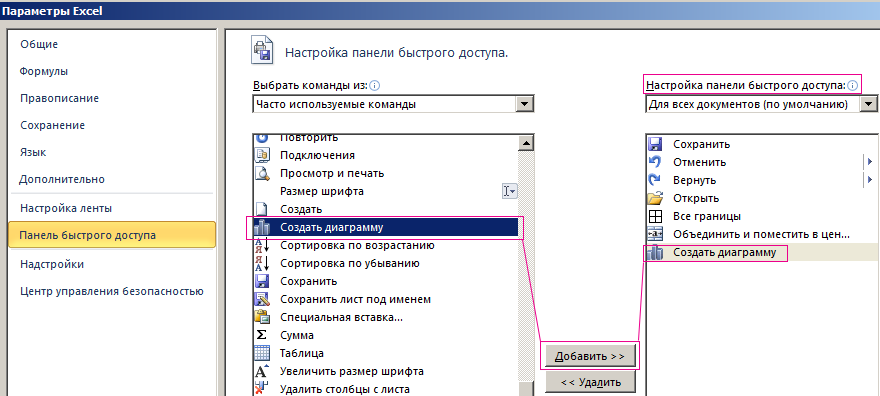
- Нажмите «Ок» и на панели быстрого доступа появится новый инструмент, который был недоступный в выпадающем списке.

Теперь у нас всегда под рукой инструмент, который раньше был доступен только по пути: «Вставка»-«Диаграммы»-«Создать диаграмму».
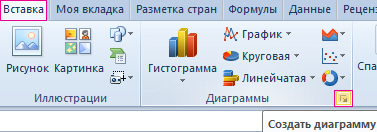
Существенным недостатком в Excel версии 2007-го года – было отсутствие возможности создавать пользовательские вкладки полосы интерфейса наряду со стандартными вкладками «Главная», «Данные» и др. Пользователям можно было настраивать только панель быстрого доступа.
Уже в 2010-ой версии Excel разработчики из Microsoft учли этот недостаток и расширили настройки панелей инструментов. Добавлены следующие возможности настройки вкладок на полосе:
- Возможность создавать свои закладки со своим набором групп и кнопок.
- Возможность расширять стандартные закладки пользовательскими группами кнопок. Нельзя только удалять и изменять стандартные группы, встроенные по умолчанию.
- Возможность отключать и включать все вкладки на полосе Excel (как пользовательские, так и стандартные).
Эти возможности делают более гибкою настройку рабочей среды Excel. Каждый пользователь теперь может организовать интерфейс программы под собственные предпочтения. Можно создать несколько свих собственных панелей с группами инструментов, предназначены для выполнения разного рода работы с данными. А при необходимости можно включать / отключать их отображения для возвращения в стандартный вид программы.
Все эти возможности рассмотрим на следующем уроке: Как создать новую вкладку в Excel?
Источник: exceltable.com
Лента инструментов и панель быстрого доступа в Excel 2010
Как уже было сказано, в программах Microsoft Office 2010 отсутствует такой привычный атрибут программ Windows, как главное меню. Лента инструментов заменила собой строку главного меню, а панели инструментов объединены в одной панели быстрого доступа.
И лента инструментов, и панель быстрого доступа имеют фиксированное расположение. Это значит, что их невозможно переместить на другое место экрана, они всегда находятся вверху, над редактируемым документом. Несмотря на это фиксированное расположение, у вас есть возможность настройки не только состава инструментов панели быстрого доступа, но и выбора места ее размещения над или под лентой инструментов. Это делается при помощи инструмента Настройка панели быстрого доступа (рис. 1.3).

Рис. 1.3. Настройка панели быстрого доступа
На рисунке цифрами обозначены:
- Сама панель быстрого доступа в конфигурации, предлагаемой по умолчанию (то есть всего с тремя инструментами).
- Кнопка вызова инструмента Настройка панели быстрого доступа.
- Сам инструмент.
Устанавливая или сбрасывая (это делается щелчком мыши) флажки напротив первых десяти пунктов списка в инструменте настройки, вы можете выводить или скрывать на панели быстрого доступа соответствующие инструменты. В том случае, если вы захотите разместить на панели быстрого доступа инструменты для других команд с ленты инструментов, вы можете воспользоваться пунктом Другие команды. При выборе этого пункта на экран будет выведено дополнительное окно настройки, являющееся частью общего инструмента настройки Excel 2010 (рис. 1.4).

Рис. 1.4. Настройка режима отображения дополнительного набора команд на панели быстрого доступа
Элементы управления в этом окне:
- Раскрывающийся список выбора группы команд. Общее количество команд в Excel 2010 огромно, и поиск команды в общем списке затруднен. Данный список позволяет при поиске команд ограничиться некоторой функциональной группой, уменьшив их количество на порядок. Выберите вначале группу, в которой хотите найти команду, а затем уже команду в расположенном ниже списке. Особое внимание обратите на команды, объединенные в группу Команды на ленте . Поскольку этих команд на ленте нет, вы можете долгое время даже не подозревать об их существовании.
- Раскрывающийся список выбора области сохранения и действия данной настройки (можно задать такой режим, при котором данная конфигурация будет сохранена для программы Excel в целом или только для данного документа).
- Список команд, кнопки которых помещены на панель быстрого доступа.
- Список выбираемых команд.
- Кнопка Добавить позволяет переместить инструмент из списка доступных на панель быстрого доступа. Кнопка Удалить возвращает инструмент, выбранный в списке панели быстрого доступа, в список доступных инструментов.
- Кнопки изменения порядка следования инструментов в списке панели быстрого доступа. Выделите инструмент, расположение которого вы хотите изменить, и затем щелкайте на кнопке Вверх или Вниз .
- Кнопка Сброс позволяет вернуть панель быстрого доступа в исходное состояние (с тремя кнопками).
- Установка флажка Разместить панель быстрого доступа под лентой перемещает панель быстрого доступа ближе к верхней границе документа. Иногда это удобнее.
[stextbox команда находится на ленте, то добавить ее на панель быстрого доступа можно, не вызывая дополнительное окно настройки. Просто щелкните правой кнопкой мыши на нужном инструменте и в контекстном меню выберите команду Добавить на панель быстрого доступа .[/stextbox]
Если вы щелкнете на ленте правой кнопкой мыши, то в контекстном меню увидите команду Свернуть ленту. Эта команда позволяет в неактивном режиме видеть только наименования вкладок ленты, освобождая пространство, занятое наборами инструментов ленты. При выборе ярлычка вкладки указателем мыши содержимое ленты инструментов открывается, автоматически скрываясь после щелчка в любой ячейке таблицы Excel (рис. 1.5).
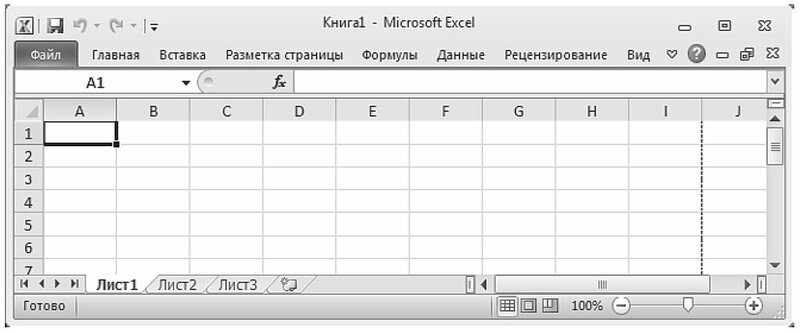
Рис. 1.5. Лента инструментов скрыта, панель быстрого доступа с дополнительными командами перемещена под ленту